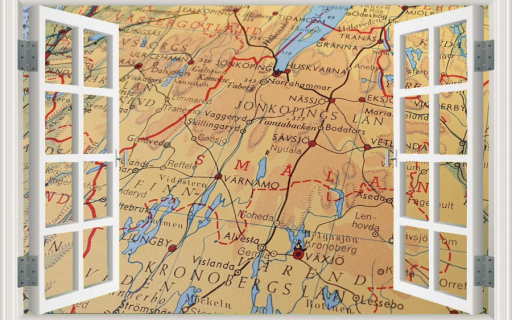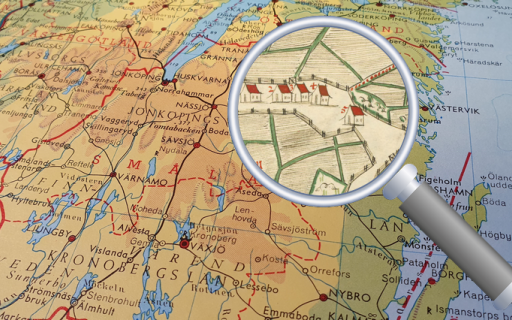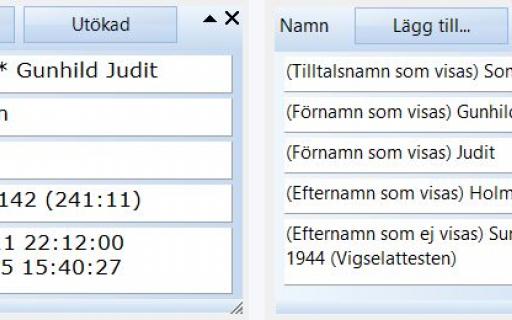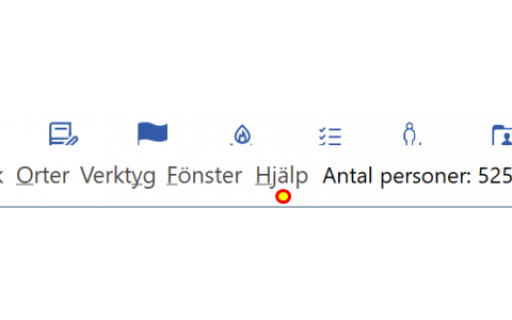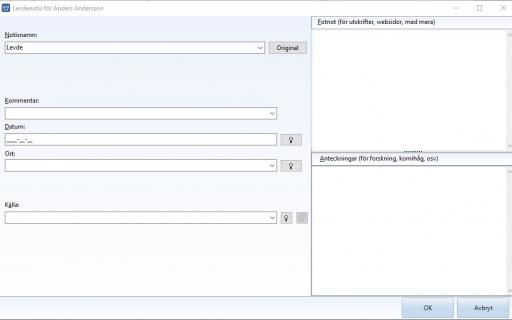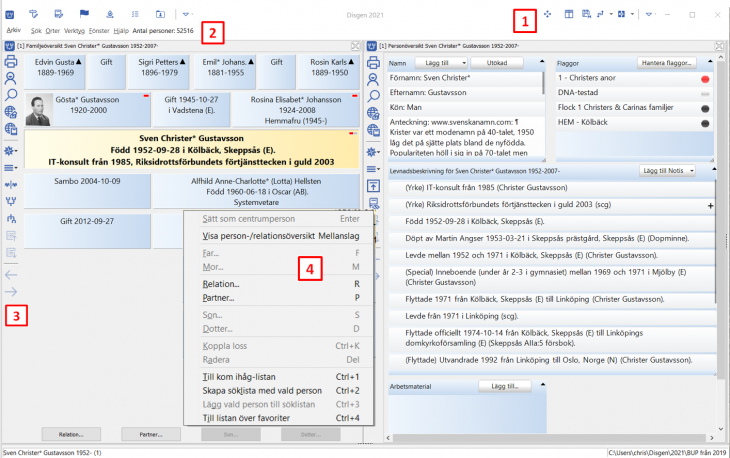
Menyer
I Disgen är det möjligt att navigera i fyra olika typer av menyer samt med hjälp av mus och tangentbordskommandon. Gemensamt för Disgen finns en titelrad med två verktygsfält för snabbåtkomst (1 i bilden) och därunder en huvudmeny (2). I fönstren finns dessutom vänstermeny (3) och snabbmeny (högerklick) (4) som är unika för respektive fönstertyp.
Disgen anpassar ikonerna i storlek efter förutsättningarna. Genom att hovra över ikonen visas en förklarande text, inkl tangentbordskommando, som förklarar vad funktionen används till. Se nedan om du vill veta var olika funktioner kan återfinnas i menyerna.
Överst finns titelraden med två verktygsfält för snabbåtkomst som till viss del är möjliga att anpassa efter eget behov. Vänsterdelen ger tillgång till vissa funktioner som har sin naturliga plats på annan plats i huvudmenyn. Högerdelen innehåll två delar. Dels den traditionella i Windows-fönster som ger möjlighet att t.ex. minimera, maximera och stänga ett fönster. Dels en del som innehåller funktioner för att organisera dina fönster. Dessa finns också i huvudmenyn under Arkiv. Längst till höger i Disgens båda verktygsfält för snabbåtkomst finns en nedåtriktad öppen triangel (pil) som ger möjlighet att välja vilka tillgängliga funktioner som ska visas.
Under titelraden finns huvudmenyn i Disgens ram som innehåller alla funktioner som är helt oberoende av fönstergrupp eller fönstertyp. Funktionerna är fördelade på rubrikerna Arkiv, Sök, Orter, Verktyg, Fönster och Hjälp. Både arkivmenyn och titelraden har layout och innehåll som är inspirerade av Microsofts Office-paket.
Vänstermeny finns i alla fönstertyper och innehåller funktioner som endast gäller för aktuellt fönster eller aktuell fönstergrupp. De tre delarna är avdelade med ett streck. Övre och nedre del ser likadan ut i alla fönster. Överst finns utskriftsikonen så att en relevant utskriftsform för fönstret ska kunna föreslås. Den mellersta delen är unik för den aktuella fönstertypen. Ikonen som liknar en kompassros ger möjlighet att öppna eller visa ett fönster i fönstergruppen. De viktigaste funktionerna har en egen ikon och övriga finns samlade i menyvalet ”(Hitta) Mer” som nås via en ikon. Menyexempel från familjeöversikten med ikoner och förklaringar finns nedan.
Snabbmeny (kallas ibland popupmeny, snabbvalsmeny eller högerklickmeny) innehåller funktioner som är anpassade för den del av programmet du arbetar i. Oftast utgår funktionen från ett markerat objekt, kanske en rad, en person eller liknande.
Förutom denna sida finns också en snabbguide eller lathund som kan skrivas ut. Den finns här.
Tangentbordskommandon för att arbeta utan mus
Tangentbordskommando (kallas ibland kortkommando, snabbkommando eller genväg) är viktigt för personer som valt att arbeta utan mus. Disgen använder Ctrl kombinerad med någon tangent (t.ex. Ctrl + tangent) eller (Shift + Ctrl + tangent). Den förra typen används för vanliga funktioner och den senare för mindre vanliga funktioner. Tangenten kan vara en bokstav, siffra eller funktionstangent. Kommando för funktionen visas vid hovring över en ikon. För detaljer se Disgens hjälp eller sidan i handledningen.
Vilka funktioner finns i menyerna?
Titelraden
Verktygsfälten för snabbåtkomsterna i titelraden innehåller funktioner som finns i huvudmenyn. För att välja vilka val som ska visas med ikoner används den nedåtriktade öppna pilen till höger i respektive grupp. Den vänstra innehåller följande möjliga funktioner:
⦁ Redigera orter
⦁ Redigera källor
⦁ Redigera flaggor
⦁ Kalender
⦁ Skapa säkerhetskopia
⦁ Att-göra-listan
⦁ Skapa släktpresentation
⦁ Skapa obesläktad person
⦁ Hantera datamapp
Den högra innehåller följande möjliga funktioner:
⦁ Dockningshantering
⦁ Aktivera/Inaktivera dockning
⦁ Spara modell
⦁ Arrangera enligt modell
⦁ Byt till modell
Huvudmenyn
Huvudmenyn innehåller följande menyval: Arkiv, Sök, Orter, Verktyg, Fönster och Hjälp. Arkivmenyn består av flera nivåer så den kommer sist.
Sök-menyn innehåller funktioner som görs på hela datamappen oberoende av fönster och fönstergrupp. Det är därför detaljerad sökning inte finns här utan i vänstermenyer.
⦁ Gemensamma anor
⦁ Gemensamma avkomlingar
⦁ Sök efter dubbletter
⦁ Öppna spara söklista
Orter-menyn har vi som ett eget menyval eftersom den innehåller så många funktioner:
⦁ Redigera orter
⦁ Redigera slag av ort
⦁ Exportera orter
⦁ Importera orter
⦁ Konvertera till Disgen-orter
⦁ Återställ Disgen-orter
⦁ Kontrollera och rätta orter
Verktyg-menyn innehåller funktioner som hjälper dig att höja kvaliteten i din forskning men även som stöd i din forskning. Vissa funktioner som i tidigare Disgen-versioner fanns under verktyg finns numera under Arkiv.
⦁ Kalender
⦁ Redigera källor
⦁ Redigera flaggor
⦁ Registerutdrag
⦁ Statistik
⦁ Analysera/kontrollera notiser
⦁ Kontrollera och rätta databasen
⦁ Justera faddrar
⦁ Administrera inställningsfiler (Utskrift)
Fönster-menyn visar en lista med alla öppna fönster i fönstergruppsordning. Genom att välja ett fönster så blir det aktivt och visas överst i sin zon.
Hjälp-menyn ger tillgång till både nödvändiga och hjälpsamma funktioner.
⦁ Hjälp – öppnar inbyggda hjälpens startsida
⦁ Sök hjälp om – öppnar inbyggda hjälpens söksida
⦁ Nyheter (och kända brister) – öppnar den aktuella sidan
⦁ Använda hjälp - öppnar inbyggda hjälpens söksida med sökhjälp
⦁ Disgens handledning – öppnar den aktuella sidan
⦁ Sök faddrar och hjälp på hemsidan – öppnar den aktuella sidan
⦁ Köp Disgen – öppnar den aktuella sidan för att köpa och/eller hämta licens
⦁ Aktivera licens – ger möjlighet att lägga in licensen i Disgen
⦁ Sök efter uppdateringar – för den otålige som inte vill vänta på att uppdateringen laddas ner automatiskt
⦁ Om Disgen – visar programversion, ägare och licens
Hjälpmenyn beskrivs lite mer ingående separat.
Arkiv-menyn innehåller en mångfald av funktioner. Som exempel kan nämnas olika sätt att dela med dig av släktdata (som export, import, appen Släkten och Disbyt) samt att skapa första fönstret för en ny fönstergrupp. Här finns också säkerhetskopiering och inställningar. Detaljer presenteras nedan.
Den vänstra delen av sidan visar ikoner för de funktioner som kan startas direkt. De mittersta (utan ikoner) innehåller flera valbara funktioner som visas med ikoner i högra delen av sidan. Här följer en lista över de funktioner som finns på Arkiv-menyn:
⦁ Återgå för att stänga arkivmenyn
⦁ Välj person
⦁ Att-göra-listan
⦁ Öppna resultatfil
⦁ GEDCOM-import
⦁ XML-import / -export
⦁ Ortsimport
⦁ Datamappskonvertering
⦁ Kartdatabasuppdatering
⦁ Säkerhetskopiering
⦁ Hjälp på webben
⦁ Disgens handledning
⦁ Nyheter
⦁ Startguide
⦁ DNA-funktioner
⦁ Disgen-faddrar
⦁ Licensfrågor
⦁ Skapa
⦁ Familjeöversikt, släktöversikt, söklista, karta i ny fönstergrupp
⦁ Ny obesläktad person i samma fönstergrupp
⦁ Dela släktdata
⦁ Appen Släkten
⦁ Disbytutdrag
⦁ Skäktpresentation för webbläsare
⦁ Släktbok
⦁ Gedcom-export / -import
⦁ XML-export / -import
⦁ Säkerhetskopiering
⦁ Skapa säkerhetskopia
⦁ Visa säkerhetskopia
⦁ Återläsa säkerhetskopia
⦁ Datamapp
⦁ Hantera datamapp
⦁ Öppna datamapp
⦁ Konvertera Disgen 8-datamapp
⦁ Arrangera fönster
⦁ Inaktivera/aktivera dockning
⦁ Byt till modell
⦁ Arrangera enligt modell
⦁ Spara modell
⦁ Ta bort modell
⦁ Inställningar för Disgen
⦁ Avsluta Disgen
Arkivmenyn beskrivs lite mer ingående separat.
Vänstermenyn
Vänstermenyn innehåller de funktioner som kan användas i det aktuella fönstret och den aktuella fönstergruppen. Vänstermenyn är indelad i tre delar med vågräta linjer mellan. Den övre och nedre är samma för alla fönster medan den mellersta är unik för fönstret. Nedan beskrivs de gemensamma funktionerna. De unika funktionerna presenteras för respektive fönster. ”Välj person” och kartan har egna vänstermenyer som kommer att beskrivs separat i resp funktion.
Följande exempel för att beskriva de generella delarna är från en familjeöversikt.
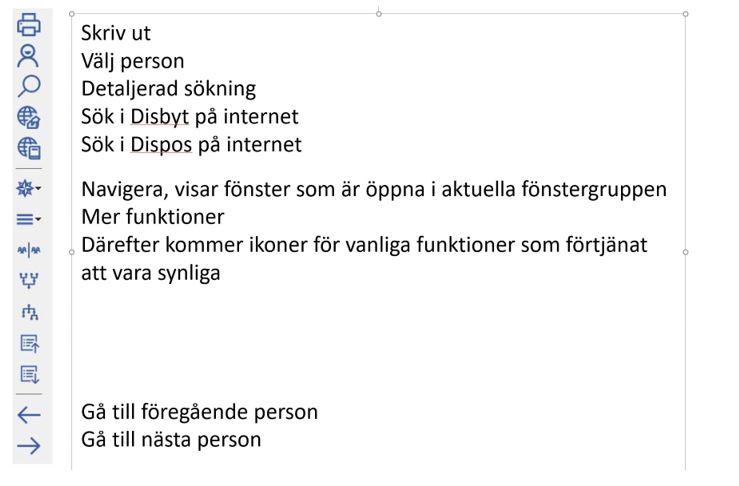
Snabbmenyer
Snabbmenyn innehåller funktioner som är anpassade för det aktuella fönstret och den aktuella situationen. Ofta bygger de valbara funktionerna på att något är markerat, t.ex. en rad eller person. Beskrivningar återfinns separat för respektive fönster i Disgens hjälp.
Utforska dem genom att högerklicka i fönstret eller genom att trycka F1 för att komma till hjälpens beskrivning.